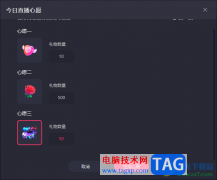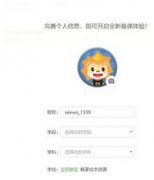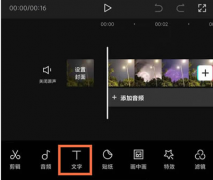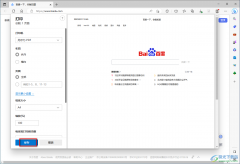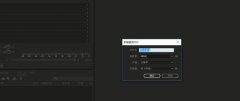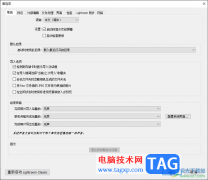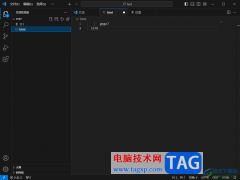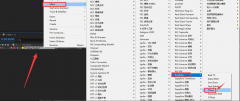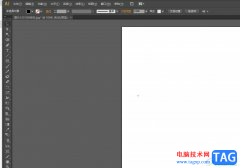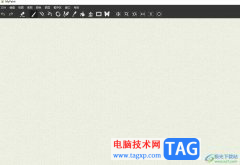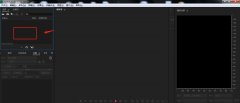OBS Studio想必是大家平时有了解过的一款软件,我们平时想要对一些操作页面进行录屏,那么少不了需要使用到一个好用的录屏软件,目前很多小伙伴就会 通过OBS Studio软件进行录制视频,现在使用电脑办公的小伙伴是越来越多,因此少不了需要对电脑中的一些常用的软件有一定了解,那么在使用的过程中才会轻松驾驭,而OBS Studio这款电脑软件了解之后你会发现这款软件是非常简单且容易操作的,当你通过这款软件录制了视频之后,录制的视频就会自动的保存在电脑中,但是有的小伙伴找不到在哪里查看已经录制好了的视频文件,那么小编就给大家讲解一下具体的操作方法吧,需要的小伙伴可以看看方法教程。
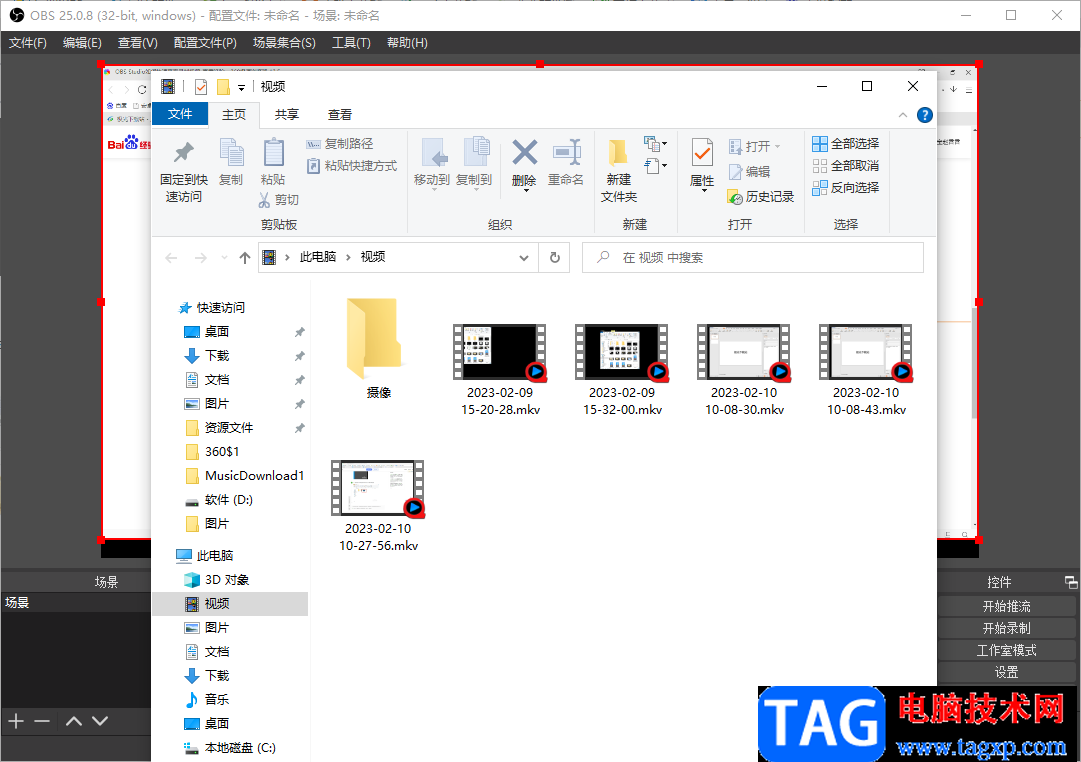
方法步骤
1.当我们在录制视频的时候,选择好录制的窗口,然后点击【开始录制】,之后你会看到下方有录制的显示时间,录制完成后点击停止录制按钮即可,那么我们录制的视频就会自动的保存在电脑中。
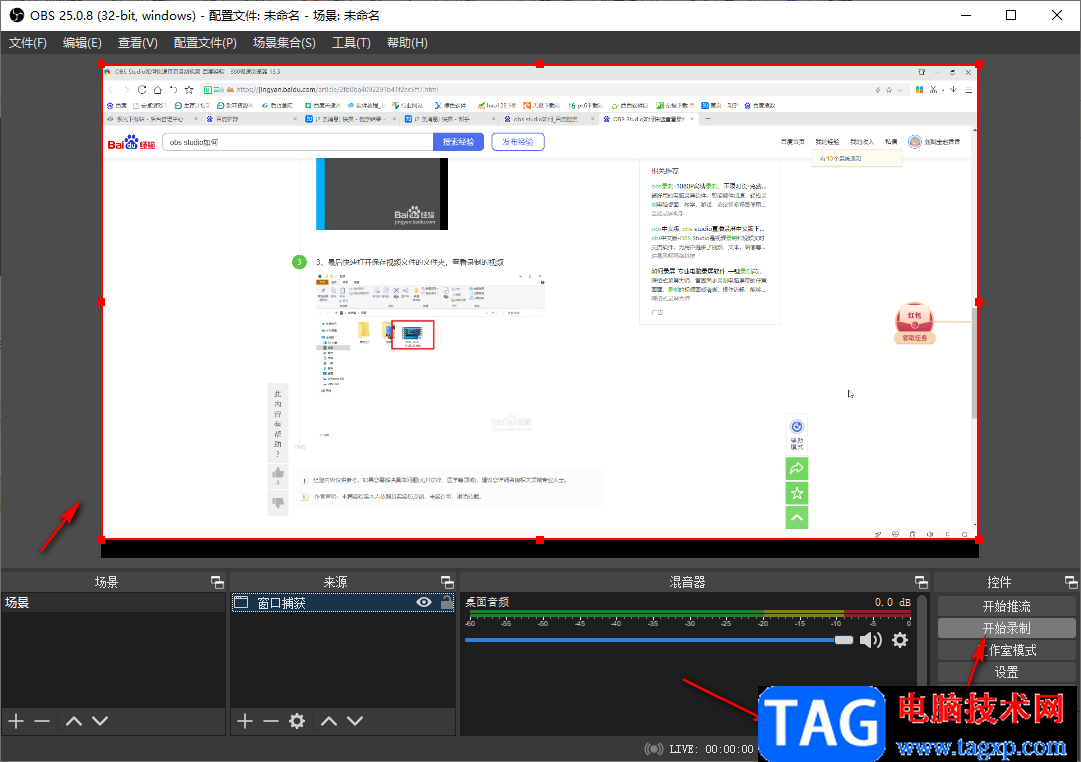
2.想要查看保存好的视频,那么就需要点击左上角的【文件】选项。
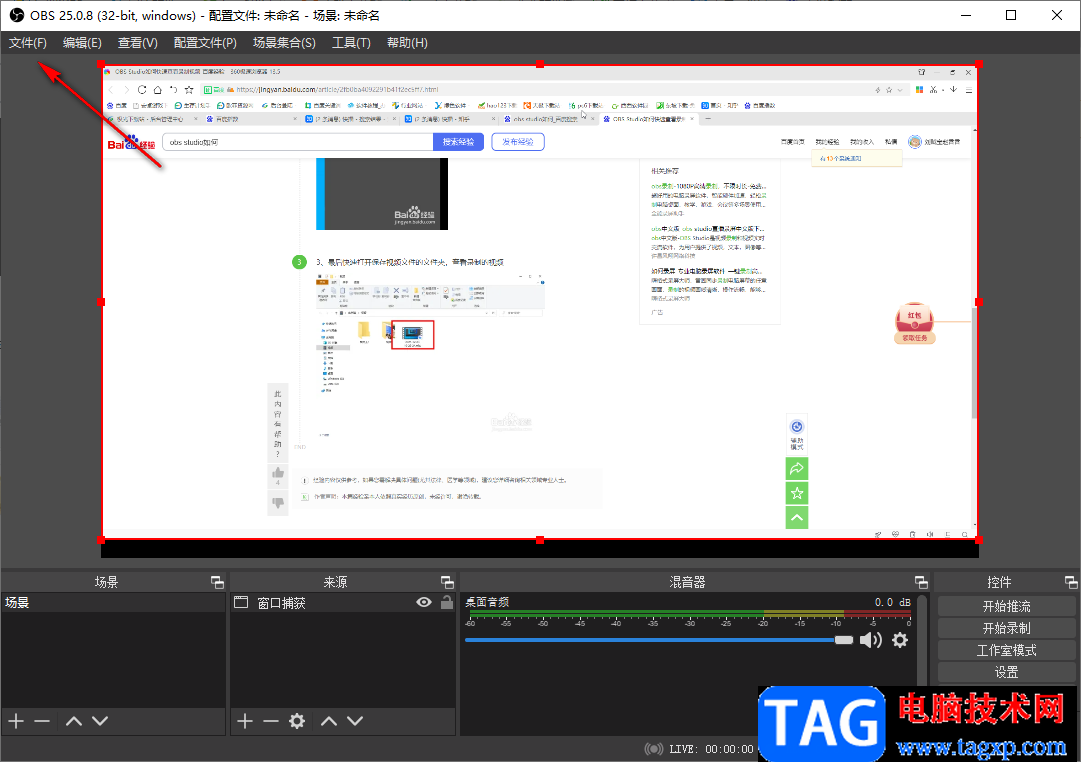
3.打开的文件选项窗口中有一个【显示录像】,那么我们点击该选项进入到页面即可查看。
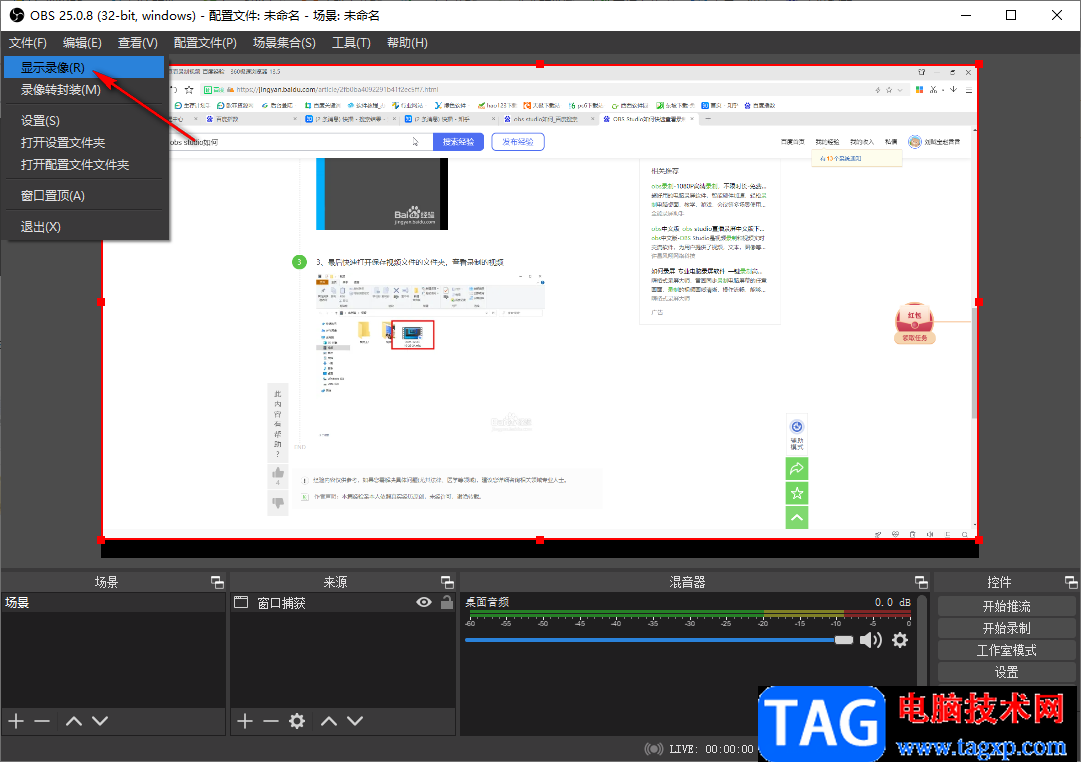
4.进入到页面之后,你就会看到查看到自己录制了的视频文件,你可以双击将其打开查看录制的效果。
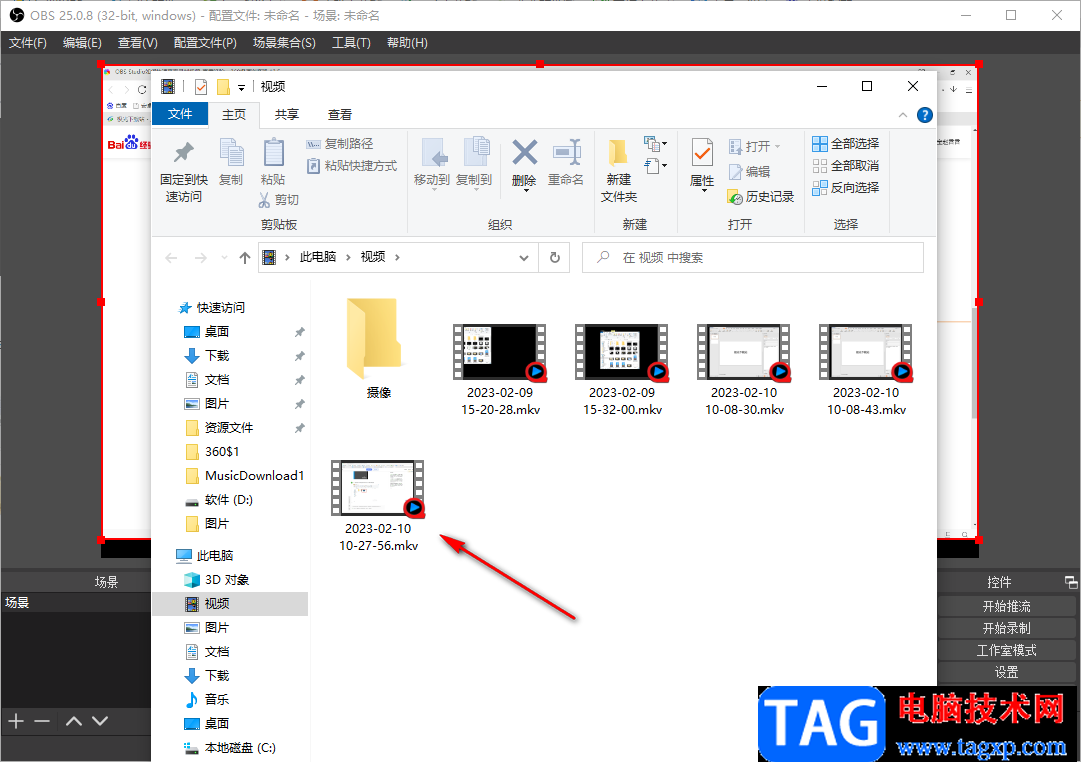
以上就是关于如何使用OBS Studio快速查看录制的视频的具体操作方法,很多小伙伴在使用OBS Studio进行录制视频,不知道这款软件是录制完自动保存的,因此不知道在哪里找到录制后保存的视频,直接在文件选项下选择显示图像就可以查看了,感兴趣的小伙伴可以试试。